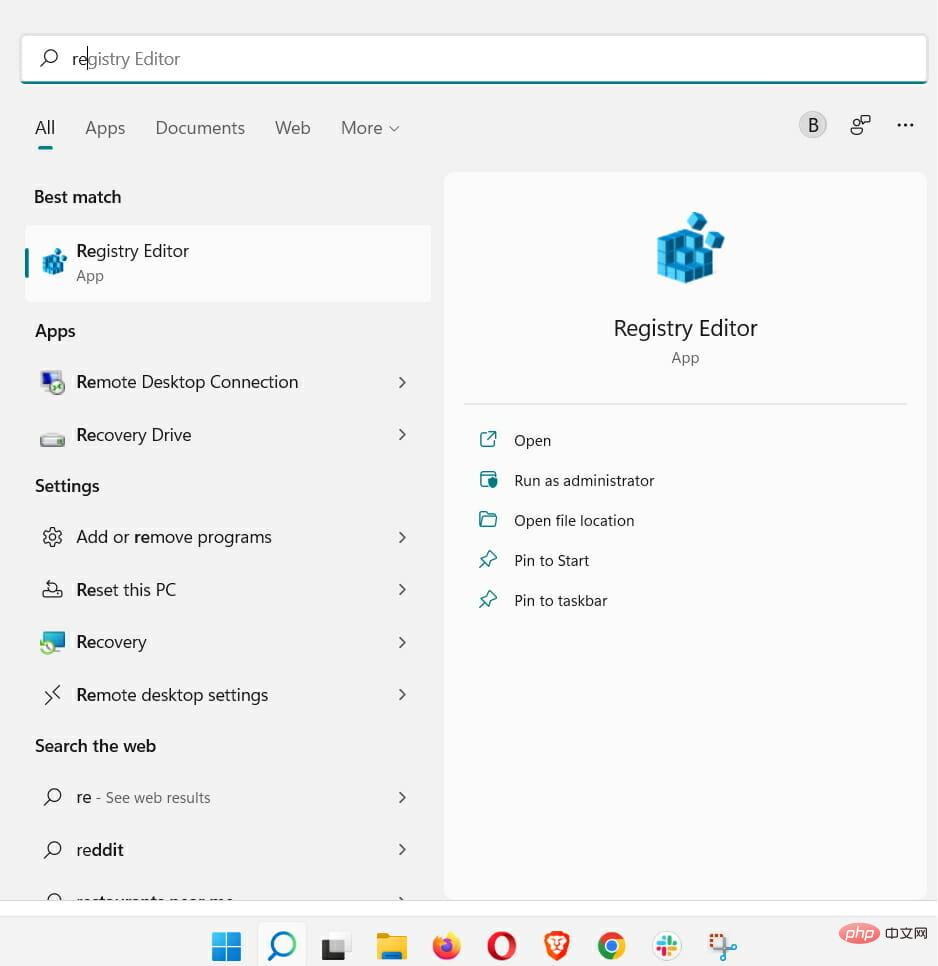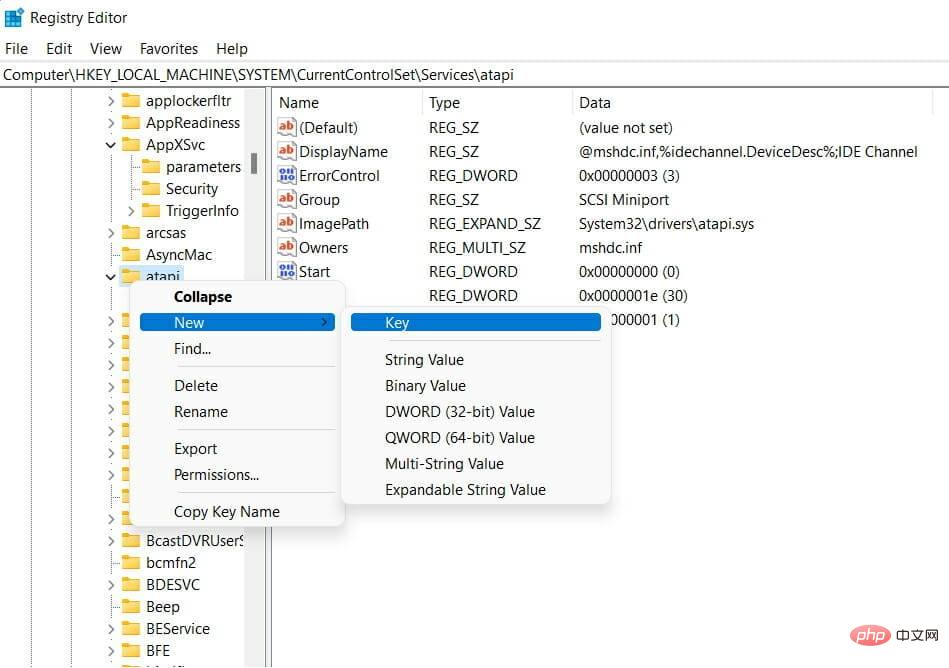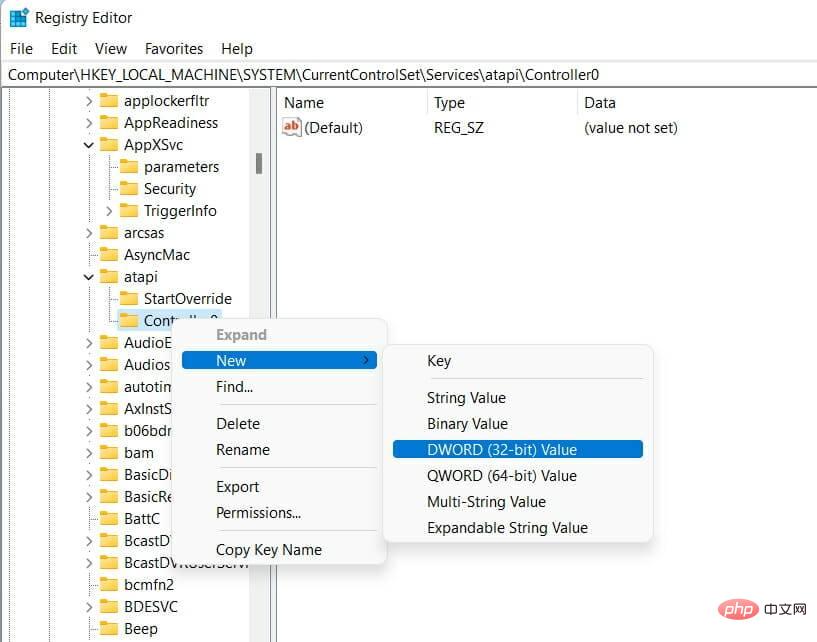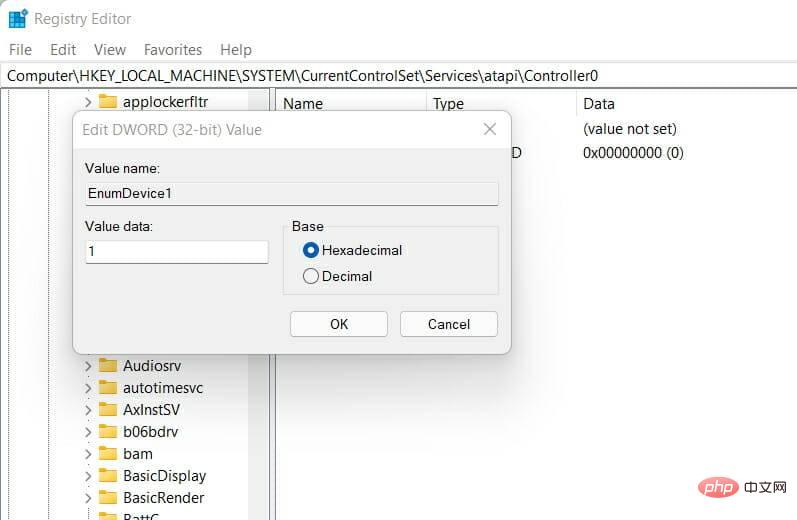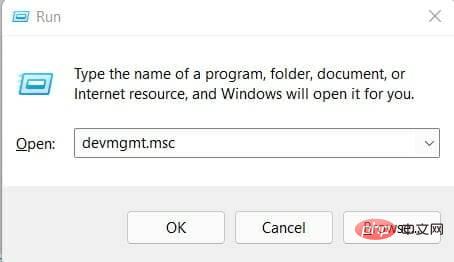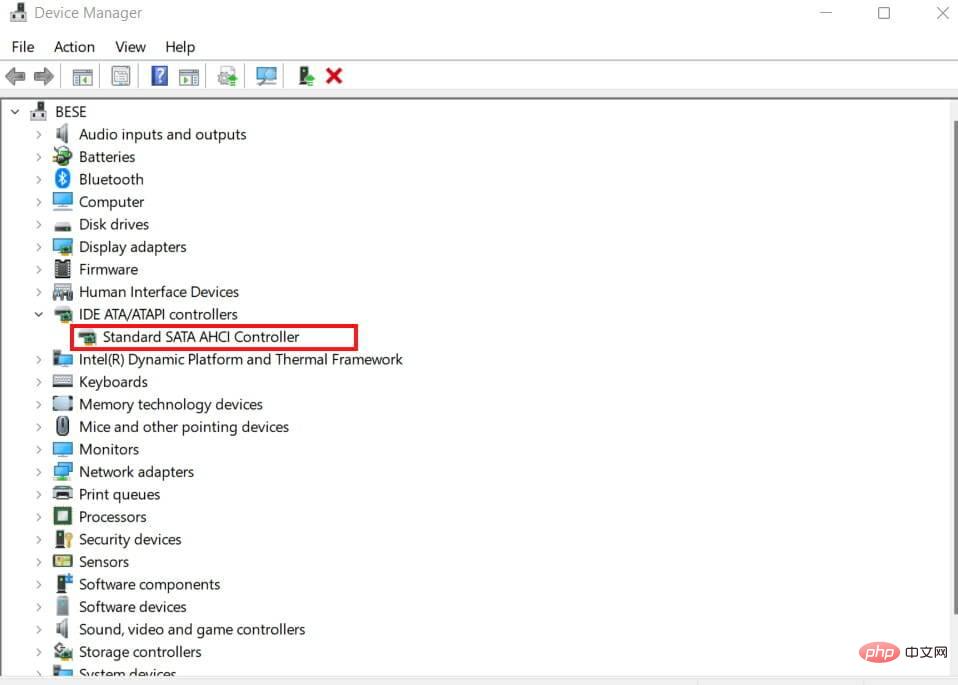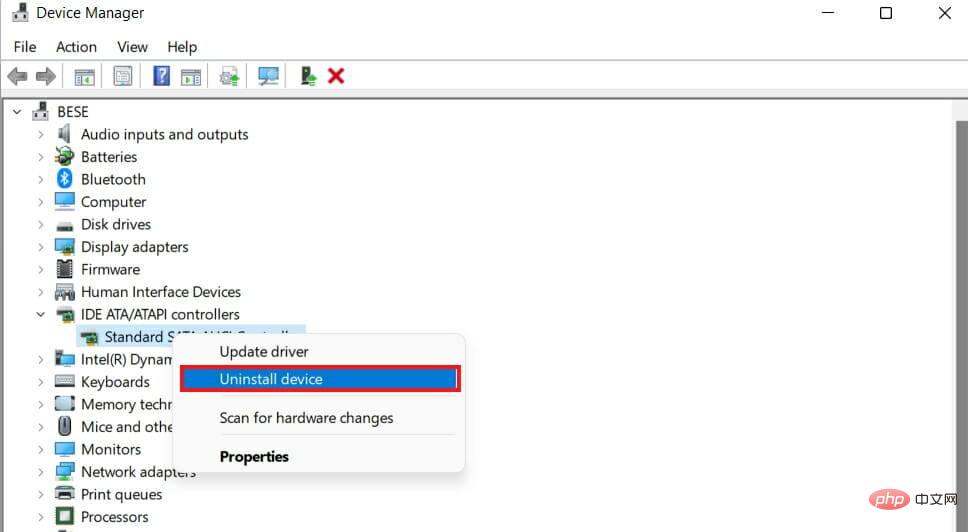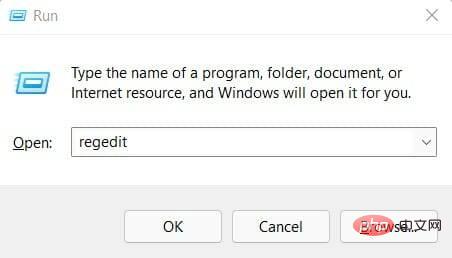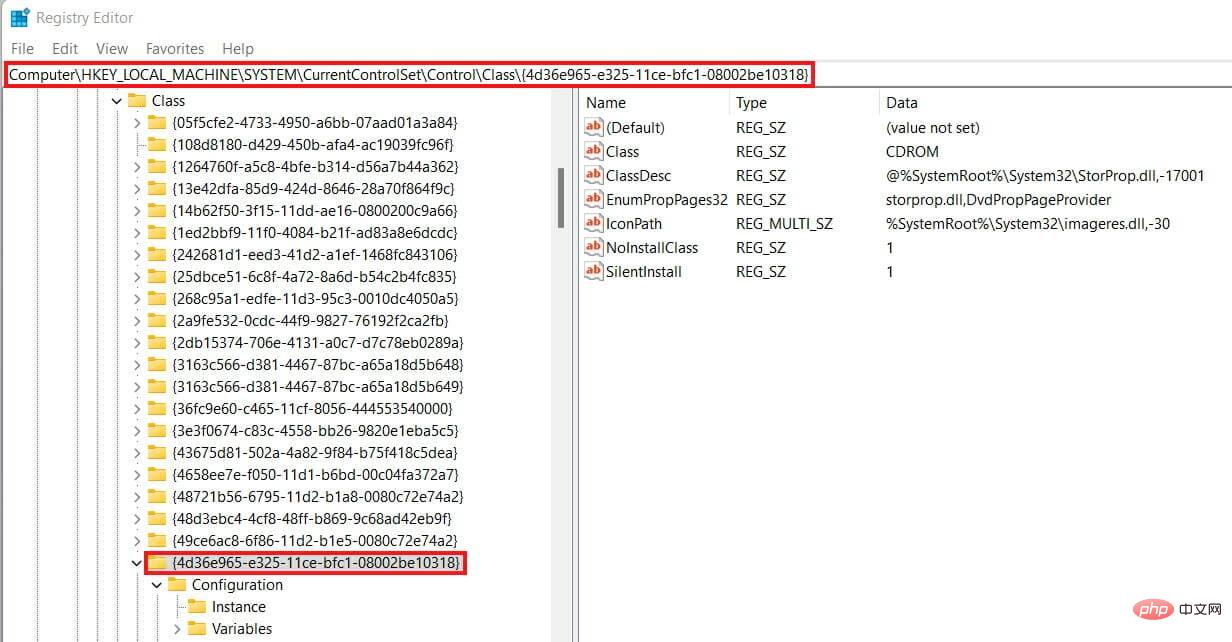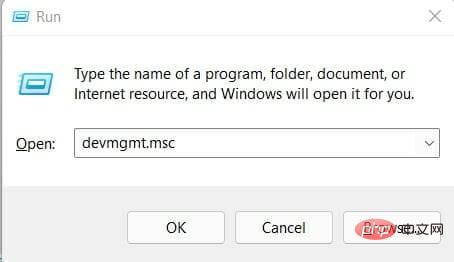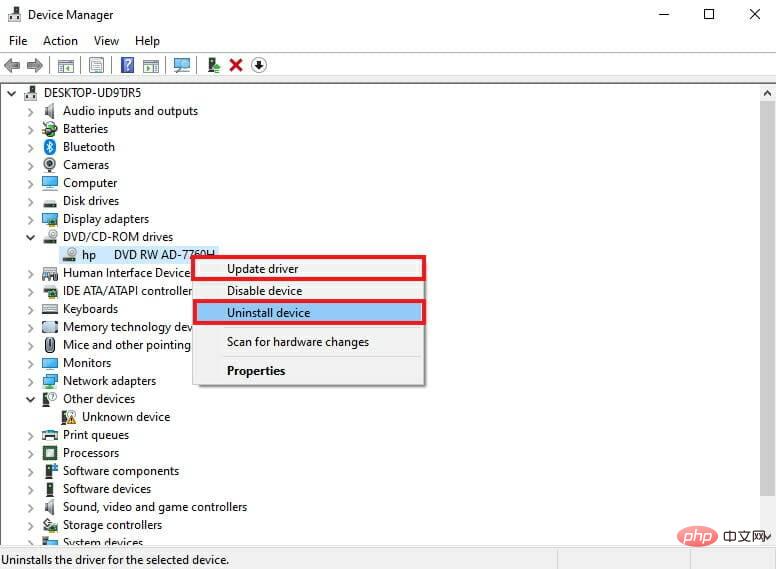Windows 11 tidak mengenali pemacu DVD? Berikut adalah 4 penyelesaian
Ramai pengguna telah melaporkan bahawa Windows 11 tidak mengenali pemacu DVD selepas menaik taraf kepada versi terkini.
Malah, masalah ini menjejaskan hampir setiap versi Windows, dan kami menulis mengenainya dalam tutorial peningkatan pemain DVD kami.
Banyak sebab mungkin menyebabkan anda menghadapi masalah, tetapi ada cara untuk membetulkan pemacu DVD/CD Windows 11 anda dan tutorial ini akan menunjukkan kepada anda caranya.
Bagaimana untuk membetulkan Windows 11 tidak mengenali pemacu DVD?
1. Gunakan Registry Editor untuk menetapkan semula pemacu DVD
- Klik butang Windows dalam bar tugas.
- Taip regedit dalam kotak Carian dan klik pada hasil pertama.

- Navigasi
<strong>HKEY_LOCAL_MACHINESYSTEMCurrentControlSetServicesatapi</strong>HKEY_LOCAL_MACHINESYSTEMCurrentControlSetServicesatapi -
Sekarang, buat fail bernama dengan mengklik kanan pada atapi > Kunci baharu untuk Pengawal0.

- Pilih Controller0 dan klik kanan pada ruang kosong di sebelah kanan untuk mencipta DWORD baharu EnumDevice1.

- Tetapkan data angkanya kepada 1 dan mulakan semula komputer anda.

Jika Windows 11 masih tidak mengenali DVD anda, teruskan ke kaedah seterusnya.
2. Padam pemacu IDE/ATAPI
- Tekan Windows+R pada masa yang sama untuk membuka tetingkap jalankan.
- Taip devmgmt.msc ke dalam kotak dan tekan Enter.

- Dalam Pengurus Peranti, kembangkan Pengawal IDE ATA/ATAPI dan cari Pengawal IDE PCI Saluran Dwi Piawai.

- Klik kanan peranti dan pilih Nyahpasang Peranti. Ikut arahan untuk menyahpasang pemacu.

- Mulakan semula komputer anda apabila digesa.
Sebaik sahaja anda melakukan ini, semak sama ada pemacu DVD/CD-ROM masih tiada dalam Pengurus Peranti.
3. Padam kekunci pendaftaran UpperFilters / LowerFilters
- Klik butang Windows di sudut kiri bawah skrin.
- Masukkan regedit dalam kotak carian dan klik Enter.

- Navigasi
<strong>HKEY_LOCAL_MACHINESYSTEMCurrentControlSetControlClass{4D36E965-E325-11CE-BFC1-08002BE10318}</strong>HKEY_LOCAL_MACHINESYSTEMCurrentControlSetControlClass{4D36E965-E325-11CE-BFC1-08002BE103>klik klik kanan>
klik kanan> - Penapis Atas dan Penapis Bawah. Seterusnya, tekan kekunci Padam untuk memadamnya. Jika pembolehubah ini tidak ditemui dalam pendaftaran yang diberikan, langkau ke langkah 6. Tutup Editor Pendaftaran dan mulakan semula komputer anda.
- Tekan
- Windows+ untuk membuka Pengurus Peranti R. Taip devmgmt.msc dan tekan Enter.
 Dalam Pengurus Peranti, pilih
Dalam Pengurus Peranti, pilih - Pemacu DVD/CD-ROM dan klik kanan pada nama pemandu anda. Pilih Kemas Kini Pemacu atau Nyahpasang Peranti.
 Teruskan proses dan mulakan semula komputer anda.
Teruskan proses dan mulakan semula komputer anda.
Kebanyakan masa, sistem tidak mengemas kini pemacu universal untuk perkakasan dan persisian PC dengan betul. Terdapat perbezaan utama antara pemacu generik dan pemacu pengilang. Mencari versi pemacu yang betul untuk setiap komponen perkakasan boleh menjadi membosankan. Itulah sebabnya pembantu automatik boleh membantu anda mencari dan mengemas kini sistem anda dengan pemacu yang betul setiap masa, dan kami amat mengesyorkan DriverFix. Begini cara untuk melakukannya:
- Muat turun dan pasang DriverFix.
- Lancarkan perisian.
- Menunggu semua pemandu yang rosak dikesan.
- DriverFix kini akan menunjukkan kepada anda semua pemandu yang bermasalah, anda hanya perlu memilih pemandu yang ingin anda betulkan.
- Tunggu apl memuat turun dan memasang pemacu terkini.
- Mulakan semulaPC untuk perubahan berkuat kuasa.

Pembaikan Pemacu
Pastikan pemacu komponen PC anda berjalan dengan sempurna tanpa membahayakan PC anda.
Percubaan PercumaLawati Tapak Web
Penafian: Program ini memerlukan peningkatan daripada versi percuma untuk melakukan tindakan tertentu.
Apabila berurusan dengan pemandu, anda mesti mengemas kini mereka tidak kira apa yang anda mahu capai dengan peranti anda. Di sinilah alat kemas kini pemacu berguna untuk mengelakkan masalah dan ralat besar pada masa hadapan.
Gunakan kaedah di atas untuk membetulkan isu pengecaman pemacu DVD Windows 11 dengan mudah.
Atas ialah kandungan terperinci Windows 11 tidak mengenali pemacu DVD? Berikut adalah 4 penyelesaian. Untuk maklumat lanjut, sila ikut artikel berkaitan lain di laman web China PHP!

Alat AI Hot

Undresser.AI Undress
Apl berkuasa AI untuk mencipta foto bogel yang realistik

AI Clothes Remover
Alat AI dalam talian untuk mengeluarkan pakaian daripada foto.

Undress AI Tool
Gambar buka pakaian secara percuma

Clothoff.io
Penyingkiran pakaian AI

AI Hentai Generator
Menjana ai hentai secara percuma.

Artikel Panas

Alat panas

Notepad++7.3.1
Editor kod yang mudah digunakan dan percuma

SublimeText3 versi Cina
Versi Cina, sangat mudah digunakan

Hantar Studio 13.0.1
Persekitaran pembangunan bersepadu PHP yang berkuasa

Dreamweaver CS6
Alat pembangunan web visual

SublimeText3 versi Mac
Perisian penyuntingan kod peringkat Tuhan (SublimeText3)

Topik panas
 1378
1378
 52
52
 Bagaimana cara menukar XML ke PDF di telefon anda?
Apr 02, 2025 pm 10:18 PM
Bagaimana cara menukar XML ke PDF di telefon anda?
Apr 02, 2025 pm 10:18 PM
Ia tidak mudah untuk menukar XML ke PDF secara langsung pada telefon anda, tetapi ia boleh dicapai dengan bantuan perkhidmatan awan. Adalah disyorkan untuk menggunakan aplikasi mudah alih ringan untuk memuat naik fail XML dan menerima PDF yang dihasilkan, dan menukarnya dengan API awan. API awan menggunakan perkhidmatan pengkomputeran tanpa pelayan, dan memilih platform yang betul adalah penting. Kerumitan, pengendalian kesilapan, keselamatan, dan strategi pengoptimuman perlu dipertimbangkan ketika mengendalikan penjanaan XML dan penjanaan PDF. Seluruh proses memerlukan aplikasi front-end dan API back-end untuk bekerjasama, dan ia memerlukan pemahaman tentang pelbagai teknologi.
 Apakah sebab mengapa PS terus menunjukkan pemuatan?
Apr 06, 2025 pm 06:39 PM
Apakah sebab mengapa PS terus menunjukkan pemuatan?
Apr 06, 2025 pm 06:39 PM
PS "Memuatkan" Masalah disebabkan oleh akses sumber atau masalah pemprosesan: Kelajuan bacaan cakera keras adalah perlahan atau buruk: Gunakan CrystaldiskInfo untuk memeriksa kesihatan cakera keras dan menggantikan cakera keras yang bermasalah. Memori yang tidak mencukupi: Meningkatkan memori untuk memenuhi keperluan PS untuk imej resolusi tinggi dan pemprosesan lapisan kompleks. Pemandu kad grafik sudah lapuk atau rosak: Kemas kini pemandu untuk mengoptimumkan komunikasi antara PS dan kad grafik. Laluan fail terlalu panjang atau nama fail mempunyai aksara khas: Gunakan laluan pendek dan elakkan aksara khas. Masalah PS sendiri: Pasang semula atau membaiki pemasang PS.
 XML Format Online
Apr 02, 2025 pm 10:06 PM
XML Format Online
Apr 02, 2025 pm 10:06 PM
Alat Format Online XML secara automatik menganjurkan kod XML yang kemas ke dalam format yang mudah dibaca dan mengekalkan. Dengan menghuraikan pokok sintaks XML dan memohon peraturan pemformatan, alat ini mengoptimumkan struktur kod, meningkatkan kecekapan dan kecekapan kerja berpasukannya.
 Adakah pengeluaran halaman H5 memerlukan penyelenggaraan berterusan?
Apr 05, 2025 pm 11:27 PM
Adakah pengeluaran halaman H5 memerlukan penyelenggaraan berterusan?
Apr 05, 2025 pm 11:27 PM
Halaman H5 perlu dikekalkan secara berterusan, kerana faktor -faktor seperti kelemahan kod, keserasian pelayar, pengoptimuman prestasi, kemas kini keselamatan dan peningkatan pengalaman pengguna. Kaedah penyelenggaraan yang berkesan termasuk mewujudkan sistem ujian lengkap, menggunakan alat kawalan versi, kerap memantau prestasi halaman, mengumpul maklum balas pengguna dan merumuskan pelan penyelenggaraan.
 Bagaimana untuk mempercepatkan kelajuan pemuatan PS?
Apr 06, 2025 pm 06:27 PM
Bagaimana untuk mempercepatkan kelajuan pemuatan PS?
Apr 06, 2025 pm 06:27 PM
Menyelesaikan masalah Permulaan Photoshop Perlahan memerlukan pendekatan berbilang arah, termasuk: menaik taraf perkakasan (memori, pemacu keadaan pepejal, CPU); menyahpasang pemalam yang sudah lapuk atau tidak serasi; membersihkan sampah sistem dan program latar belakang yang berlebihan dengan kerap; menutup program yang tidak relevan dengan berhati -hati; Mengelakkan membuka sejumlah besar fail semasa permulaan.
 Bagaimana untuk menyelesaikan masalah pemuatan apabila PS sentiasa menunjukkan bahawa ia memuatkan?
Apr 06, 2025 pm 06:30 PM
Bagaimana untuk menyelesaikan masalah pemuatan apabila PS sentiasa menunjukkan bahawa ia memuatkan?
Apr 06, 2025 pm 06:30 PM
Kad PS adalah "Memuatkan"? Penyelesaian termasuk: Memeriksa konfigurasi komputer (memori, cakera keras, pemproses), membersihkan pemecahan cakera keras, mengemas kini pemacu kad grafik, menyesuaikan tetapan PS, memasang semula PS, dan membangunkan tabiat pengaturcaraan yang baik.
 Bagaimana cara menukar XML ke PDF pada telefon Android?
Apr 02, 2025 pm 09:51 PM
Bagaimana cara menukar XML ke PDF pada telefon Android?
Apr 02, 2025 pm 09:51 PM
Menukar XML ke PDF secara langsung pada telefon Android tidak dapat dicapai melalui ciri-ciri terbina dalam. Anda perlu menyelamatkan negara melalui langkah -langkah berikut: Tukar data XML ke format yang diiktiraf oleh penjana PDF (seperti teks atau HTML); Tukar HTML ke PDF menggunakan perpustakaan generasi HTML seperti Flying Saucer.
 Fail XML terlalu besar, bolehkah saya menukar pdf di telefon saya?
Apr 02, 2025 pm 09:54 PM
Fail XML terlalu besar, bolehkah saya menukar pdf di telefon saya?
Apr 02, 2025 pm 09:54 PM
Sukar untuk secara langsung menukar XML Super Besar ke PDF pada telefon bimbit. Adalah disyorkan untuk mengguna pakai strategi partition: Penukaran awan: Muat naik ke platform awan dan diproses oleh pelayan. Ia adalah cekap dan stabil tetapi memerlukan rangkaian dan kemungkinan pembayaran; Pemprosesan Segmen: Gunakan alat pengaturcaraan untuk memecah XML besar ke dalam fail kecil dan menukarnya satu persatu, yang memerlukan keupayaan pengaturcaraan; Cari alat penukaran yang pakar dalam memproses fail besar, perhatikan untuk memeriksa ulasan pengguna untuk mengelakkan memilih perisian yang terdedah kepada kemalangan.